내 학교 컴퓨터에서 TikTok을 차단 해제하는 방법
게시 됨: 2022-12-14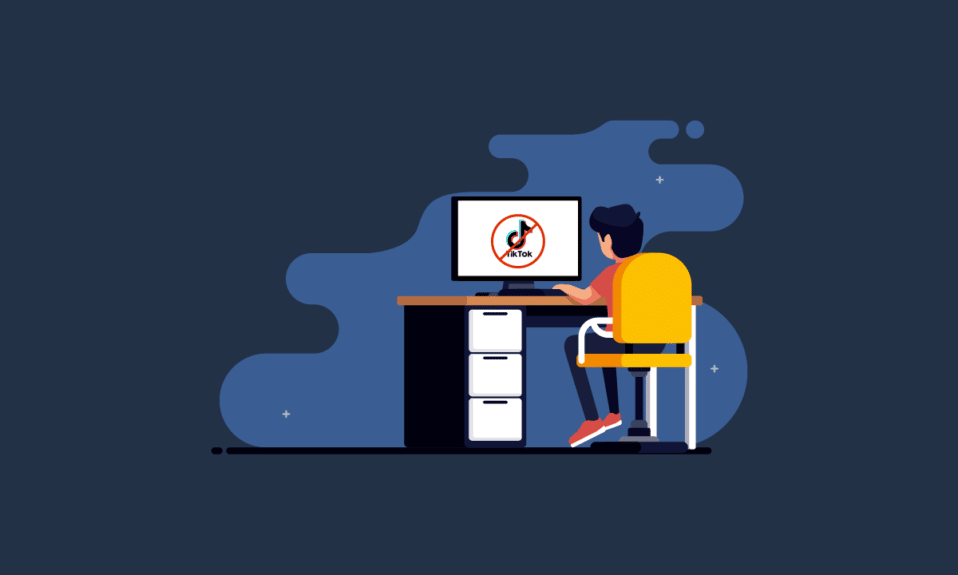
학교 크롬북은 공부하고 학교 관련 작업 및 연구를 수행하기 위한 것입니다. 이것이 주요 초점이지만 일부 학생들은 다른 엔터테인먼트 활동을 위해 장치를 탐색하는 것을 좋아합니다. 이러한 활동에는 브라우징, YouTube 서핑 또는 TikTok과 같은 앱 사용 시도가 포함됩니다. 학교 컴퓨터이기 때문에 크롬북에서 미리 차단된 웹사이트와 애플리케이션이 많이 있습니다. TikTok은 이 가젯에서 쉽게 액세스할 수 없는 사이트 중 하나입니다. 그러나 이 장벽을 극복할 수 있는 몇 가지 방법이 항상 있습니다. 오늘 우리는 학교 컴퓨터에서 TikTok을 차단 해제하는 방법을 탐색하는 데 도움이 되는 가이드를 가지고 왔습니다. 또한 학교 Chromebook에 TikTok을 설치하고 문제 없이 앱을 사용하는 방법에 대해 알아봅니다. 비슷한 상황을 겪고 있다면 기다리지 말고 바로 TikTok 다운로드 크롬북 문서를 시작하고 학교 크롬북에서 TikTok을 시청하는 데 도움이 되는 다양한 방법을 알려드리겠습니다.
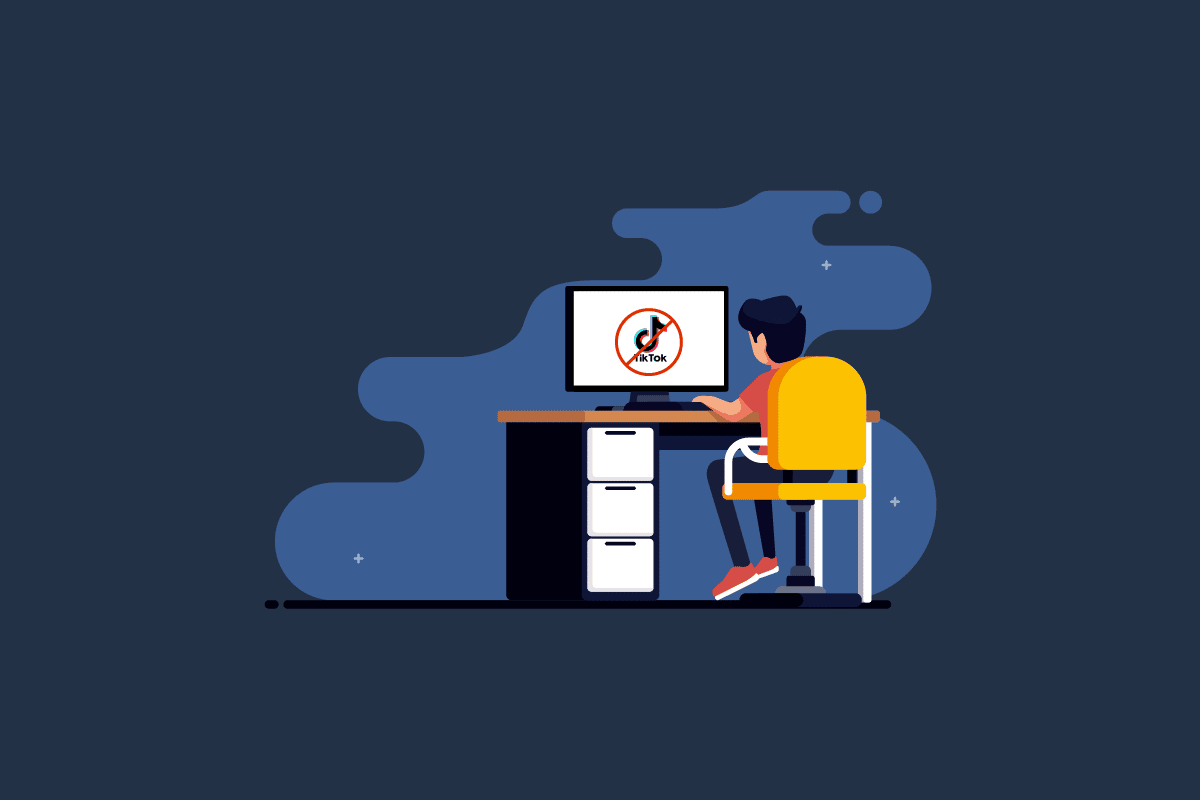
내용물
- 내 학교 컴퓨터에서 TikTok을 차단 해제하는 방법
- 방법 1: Chromebook에서 웹사이트 잠금 해제
- 방법 2: VPN 서버 사용
- 방법 3: DNS 서버 사용
- 방법 4: 프록시 서버 사용
- 방법 5: 다른 소스에서 TikTok 다운로드
- 방법 6: 타사 잠금 해제 앱 사용
- 방법 7: 전화 데이터 사용
- 학교 Chromebook에서 TikTok이 차단되는 방법
- 학교 Chromebook에 TikTok을 설치하는 방법
내 학교 컴퓨터에서 TikTok을 차단 해제하는 방법
학교 Chromebook은 Google Chrome을 기본 브라우저로 사용합니다. 브라우저를 사용하는 동안 일부 웹 사이트를 방문할 수 있으며, 이 경우 액세스가 거부된 TikTok입니다. 여러 가지 이유로 학교에서 이 웹사이트를 차단했을 수 있습니다. 그러나 사이트 잠금 해제에 대해 여전히 단호한 경우 이를 수행할 수 있는 몇 가지 방법을 살펴보겠습니다.
방법 1: Chromebook에서 웹사이트 잠금 해제
접속하려는 사이트(틱톡)가 학교 크롬북에서 차단된 것이 분명합니다. 이 웹사이트는 제한된 사이트 목록에 추가되었을 수 있습니다. 그렇다면 제한된 사이트 목록에 액세스하고 여기에서 TikTok을 제거하여 문제를 간단히 해결할 수 있습니다.
1. Chromebook 오른쪽 하단에 있는 빠른 설정 패널을 클릭합니다.
2. 이제 상단의 설정 기어 아이콘을 선택합니다.
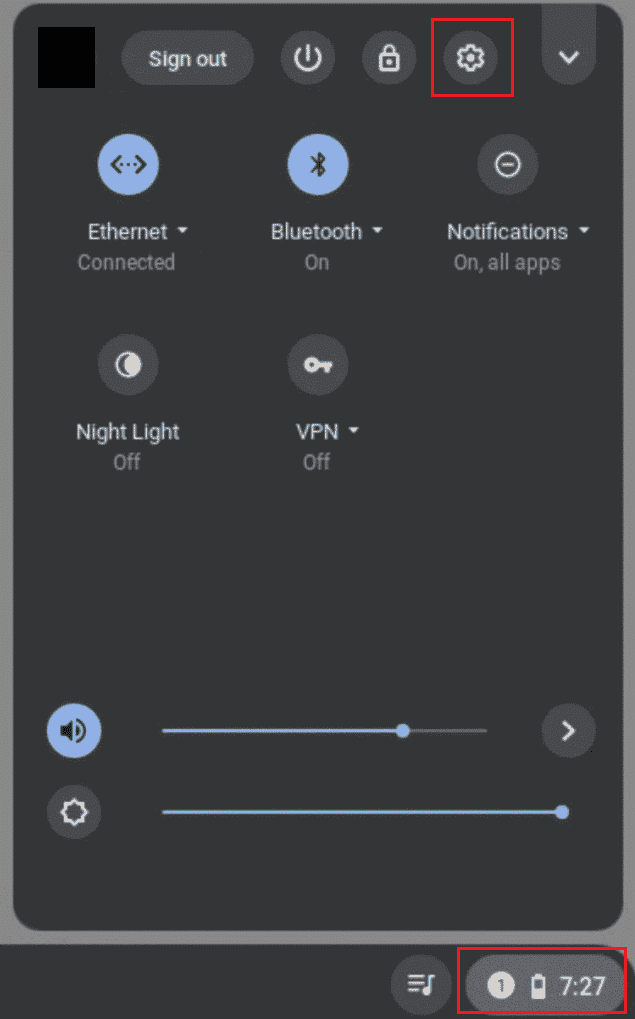
3. 그런 다음 화면 왼쪽 패널에서 보안 및 개인 정보를 클릭합니다.
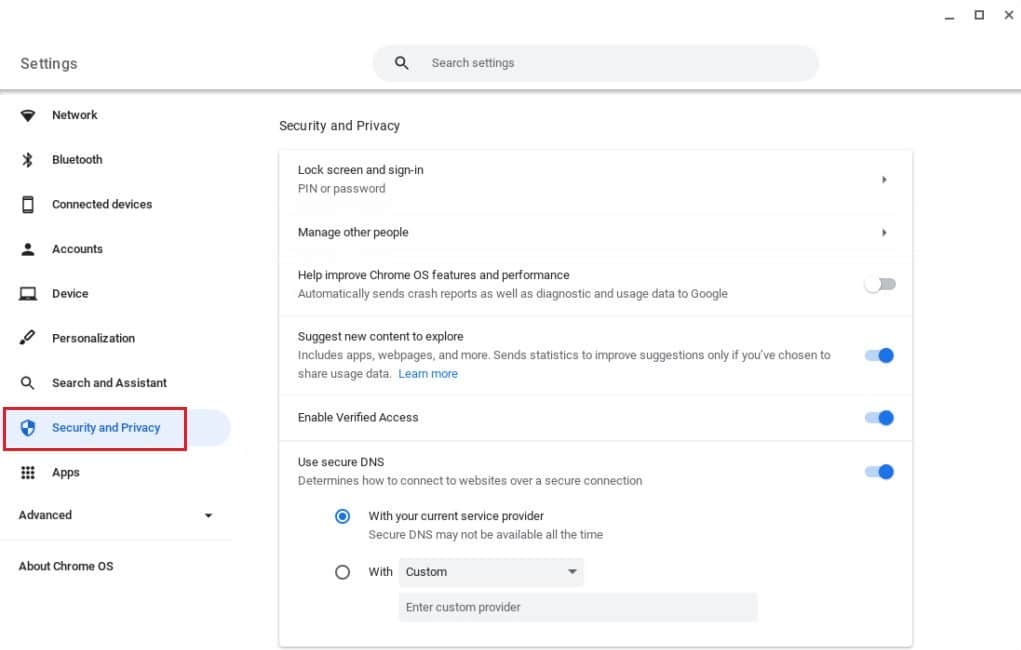
4. 여기에서 콘텐츠 제한을 선택합니다.
5. 이제 사이트 차단을 클릭합니다.
6. URL 상자에 TikTok의 웹사이트 주소를 입력하고 사이트 추가를 클릭합니다.
또한 읽기 : TikTok에서 약력을 어디에서 찾을 수 있습니까?
방법 2: VPN 서버 사용
학교 Chromebook에서 TikTok을 시청하는 다음 해결 방법은 VPN을 사용하는 것입니다. VPN은 학교 Chromebook에서 지역 제한 콘텐츠의 차단을 해제하는 데 널리 사용됩니다. VPN(가상 사설망)은 네트워크 관리자가 트래픽을 디코딩하지 못하도록 하는 타사 서버로 트래픽을 라우팅하고 결국 TikTok과 같은 차단된 웹 사이트에 액세스하는 데 도움이 됩니다. 차단된 사이트에 액세스하고 Chromebook에서 TikTok을 다운로드할 수 있는 Google Chrome용 15가지 최고의 VPN 가이드를 통해 브라우저에서 사용할 수 있는 다양한 VPN 도구에 대해 많은 것을 배울 수 있습니다.
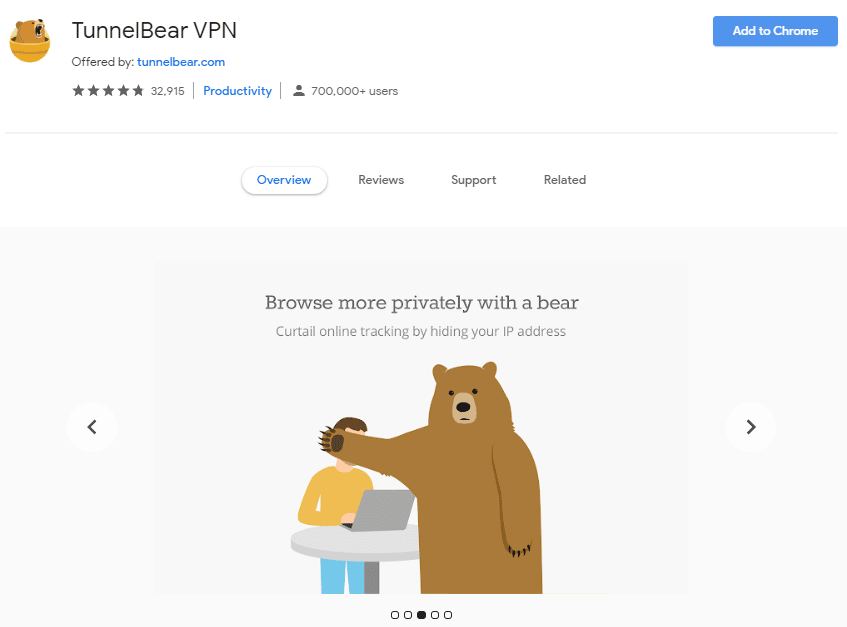
방법 3: DNS 서버 사용
TikTok 다운로드 Chromebook은 DNS 서버의 도움으로 시도할 수도 있습니다. 도메인 이름 시스템(DNS)은 웹 사이트 호스트 이름을 일치시키는 데 도움이 됩니다. DNS 도구는 ISP가 할당한 DNS를 선택한 위치의 개인 DNS로 교체합니다. DNS는 암호화 없이도 우수한 연결 속도를 제공합니다. 따라서 TikTok을 사용하려면 크롬북에 적합한 DNS 서버를 선택해야 합니다. 2022년 최고의 퍼블릭 DNS 서버 10개에 대한 가이드: 비교 및 검토를 통해 완벽한 DNS 도구를 선택할 수 있습니다.
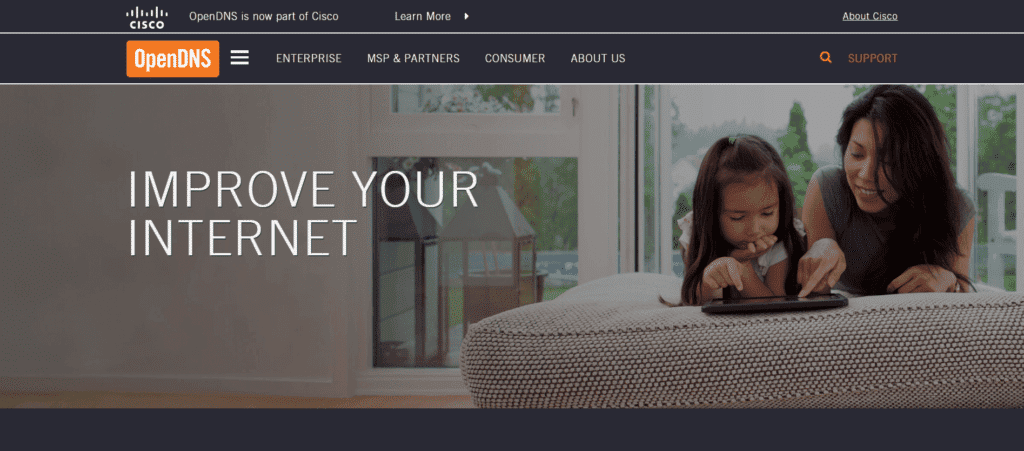
또한 읽기: TikTok에서 댓글을 삭제하는 방법
방법 4: 프록시 서버 사용
프록시 서버는 귀하의 신원을 숨기고 차단된 사이트와 강력한 비공개 연결을 설정하는 데 사용됩니다. 네트워크를 안전하고 익명으로 유지하는 데 도움이 됩니다. 학교 Chromebook에서 TikTok을 시청하는 데 도움이 되는 기기와 인터넷 사이의 중개자 역할을 합니다. 프록시 서버를 사용하여 Chromebook에서 TikTok을 다운로드할 수 있습니다. 인터넷에는 여러 프록시 서버가 있으며 찾을 수 없는 경우 Windows 10용 상위 9개 무료 프록시 소프트웨어에 대한 가이드가 도움이 될 것입니다.

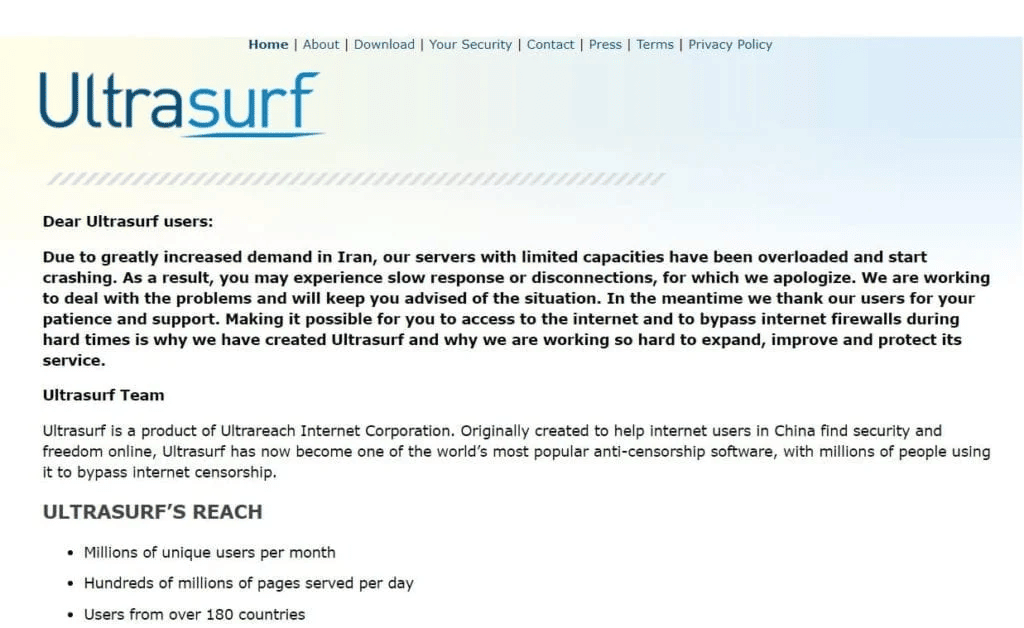
방법 5: 다른 소스에서 TikTok 다운로드
원래 소스에서 TikTok을 다운로드할 수 없고 학교 컴퓨터에서 TikTok을 차단 해제하고 싶다면 다른 소스에서 앱을 모두 설치해 볼 수 있습니다. Chromebook에서 여러 가지 이유로 TikTok의 공식 사이트가 차단될 수 있습니다. 이 경우 기기에 앱의 APK 파일을 설치할 수 있습니다.
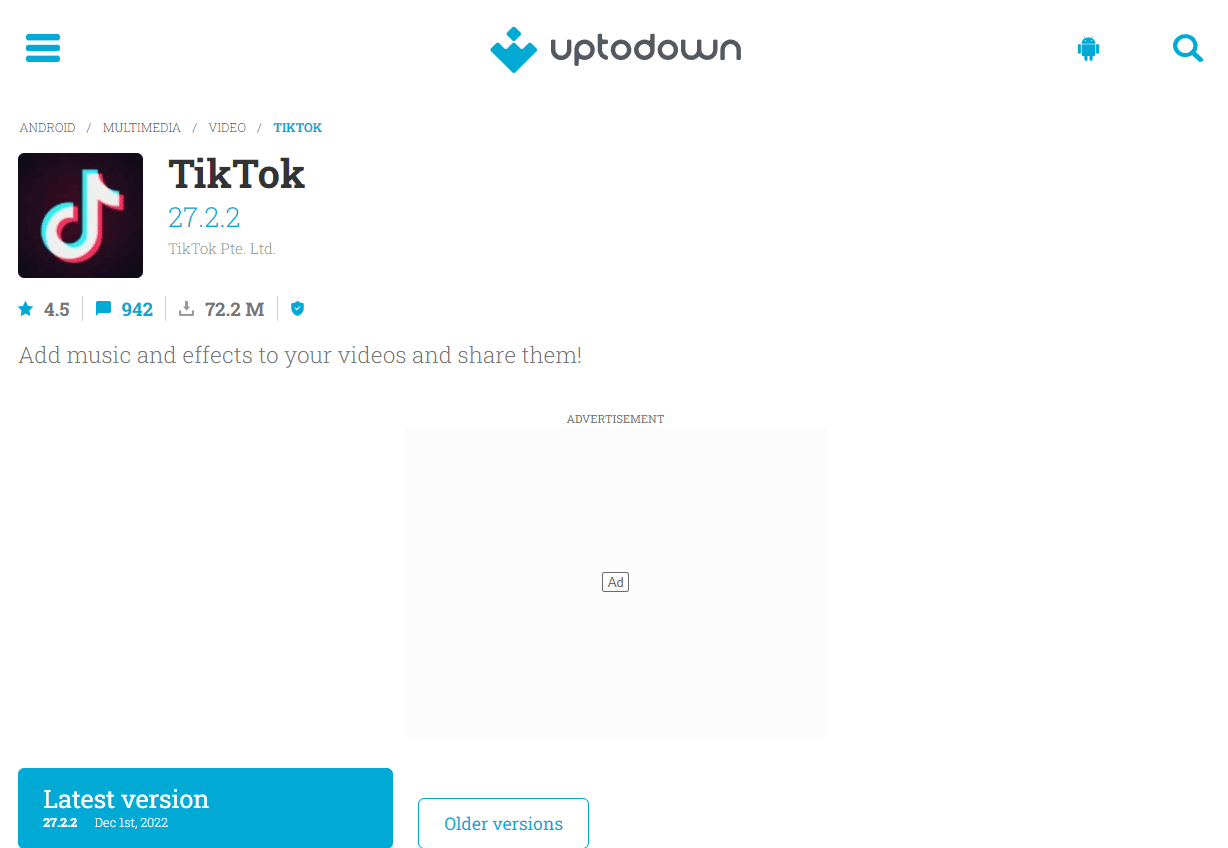
방법 6: 타사 잠금 해제 앱 사용
VPN 및 프록시 서버를 사용할 수 없는 경우 선택한 웹사이트에 액세스하는 데 도움이 되는 타사 잠금 해제 앱을 사용할 수도 있습니다. 앱 잠금 해제는 작동하는 VPN과 유사합니다. IP 주소를 변경하고 TikTok과 같은 차단된 웹사이트에 쉽게 액세스할 수 있습니다. Chromebook에서 이러한 타사 앱을 쉽게 다운로드할 수 있지만 이러한 도구의 유일한 단점은 매우 느리고 느리다 는 것입니다.
방법 7: 전화 데이터 사용
학교 컴퓨터에서 TikTok을 차단 해제하는 데 도움이 될 수 있는 또 다른 방법은 전화 데이터를 사용하는 것입니다. 이는 Chromebook의 방화벽을 우회하는 일반적인 해결 방법입니다. 무제한 데이터 요금제를 사용하는 한 휴대폰 데이터로 전환하여 이전에 차단된 사이트에 액세스할 수 있습니다.
학교 Chromebook에서 TikTok이 차단되는 방법
TikTok은 전 세계 수백만 명의 사용자가 사용합니다. 콘텐츠 제작자와 아티스트가 플랫폼의 비디오를 통해 자신의 재능을 보여주기 위해 사용합니다. 그러나 TikTok은 학생들이 성인 콘텐츠 또는 감독되지 않은 콘텐츠에 노출되는 것을 방지하기 위해 학교 크롬북에서 차단됩니다. 학교 Chromebook에서 플랫폼을 차단하는 방법에는 두 가지가 있습니다.
- 방화벽 : 일반적으로 학교의 Wi-Fi 네트워크 및 시스템에 대한 방화벽 정책이 구성됩니다. 방화벽은 TikTok과 연결된 IP 주소 및 도메인 이름에 대한 트래픽을 차단하는 경향이 있습니다. 또한 데이터 패킷의 헤더를 스캔하여 TikTok 사용을 식별합니다.
- 정책 : 일부 학교는 학교 소유지 또는 수업 중 TikTok 사용을 금지하는 정책을 따릅니다. 학교 행정부는 학생들이 플랫폼을 사용하지 못하도록 이 규칙을 엄격하게 준수합니다.
또한 읽기: 전화번호로 TikTok에서 누군가를 찾는 방법
학교 Chromebook에 TikTok을 설치하는 방법
크롬북은 휴대전화와 컴퓨터의 이점을 모두 제공하므로 사용하기에 완벽한 기기입니다. Chromebook을 사용하여 온라인에 접속하고 동영상을 공유하는 TikTok 사용자가 많이 있습니다. 따라서 Chromebook에 TikTok 애플리케이션을 다운로드하여 설치하면 정말 편리합니다. 따라서 TikTok 차단 해제에 성공했다면 아래 지침에 따라 학교 크롬북에 TikTok을 설치할 수 있습니다.
참고 : 크롬북은 TikTok에서 비디오 녹화를 허용하지 않습니다. Chromebook을 사용하는 경우에만 TikTok의 콘텐츠를 볼 수 있습니다.
1. 크롬북을 열고 Chrome 웹 스토어를 시작합니다.

2. 웹 스토어에서 TikTok을 검색합니다.
3. 이제 Chrome에 추가를 클릭하여 Chromebook에 앱을 다운로드합니다.
자주 묻는 질문(FAQ)
Q1. 학교 컴퓨터에서 제한을 제거하려면 어떻게 해야 합니까?
답. 학교 컴퓨터의 제한 사항은 하드 드라이브를 다시 포맷하거나 시스템에 운영 체제 또는 응용 프로그램을 다시 설치하여 제거할 수 있습니다.
Q2. 학교 Chromebook에서 웹사이트 차단을 해제하려면 어떻게 해야 하나요?
답. 학교 Chromebook에서 웹사이트 차단을 해제하는 가장 쉬운 방법은 선택한 웹사이트를 쉽게 사용할 수 있도록 도와주는 타사 잠금 해제 앱을 사용하는 것입니다.
Q3. 학교 크롬북에서 관리자를 제거할 수 있습니까?
답. 학교 크롬북에서 관리자를 제거하려면 파워 워시를 선택하면 됩니다. 관리자가 장치를 제어하는 경우 장치를 제어하는 회사에 연락하여 해제를 요청해야 합니다.
Q4. 관리자에 의해 차단된다는 것은 무엇을 의미합니까?
답. 관리자에 의해 차단되었다는 것은 액세스하려는 문서, 웹사이트 또는 앱이 관리자 권한에 의해 제한됨을 의미합니다. Chrome에서 사용하려는 프로필로 인해 이 오류가 발생할 수 있습니다.
Q5. 학교 관리자가 모든 항목을 차단할 수 있는 이유는 무엇인가요?
답. 학교 관리자는 학생의 안전을 위협할 수 있는 웹사이트나 앱을 차단합니다. 학생들은 인터넷과 그 콘텐츠에 쉽게 주의가 산만해지는 경향이 있기 때문에 학교 관리자는 인터넷에서 부적합한 항목을 차단하는 경향이 있습니다.
추천:
- Fix Zoom은 귀하가 현재 Zoom에 가입할 자격이 없다고 말합니다.
- TikTok에서 소리를 다듬는 방법
- TikTok에서 누군가의 이메일 주소를 찾는 방법
- TikTok 인터넷 연결 없음 오류를 수정하는 8가지 방법
학교 컴퓨터에서 TikTok 차단 해제 에 대한 가이드가 다양한 방법으로 도움이 되었기를 바랍니다. 또한 문서에 제공된 지침에 따라 학교 Chromebook에 TikTok을 설치할 수 있는지 알려주십시오. 다른 제안이나 질문이 있으면 아래 의견 섹션에 남길 수 있습니다.
